服务器其它
Windows安装Openssl并使用Openss生成公钥私钥
发布时间:2022-04-25 发布网站:脚本宝典
脚本宝典收集整理的这篇文章主要介绍了Windows安装Openssl并使用Openss生成公钥私钥,脚本宝典觉得挺不错的,现在分享给大家,也给大家做个参考。
1. OpenSSL官网
官方下载地址: https://www.openssl.org/source/
2. Windows安装方法
OpenSSL官网没有提供windows版本的安装包,可以选择其他开源平台提供的工具。例如 http://slproweb.com/products/Win32OpenSSL.html
以该工具为例,安装步骤和使用方法如下:
2.1 选择32位或者64位合适的版本下载,例如Win64OpenSSL_Light-1_0_2h.exe:
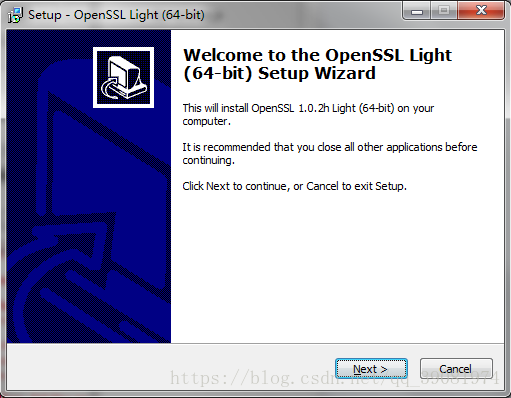
windows安装OpenSSL
2.2 设置环境变量,例如工具安装在C:\OpenSSL-Win64,则将C:\OpenSSL-Win64\bin;复制到Path中

widnows系统设置OpenSSL环境变量
2.3 打开命令行程序cmd(以管理员身份运行),运行以下命令:
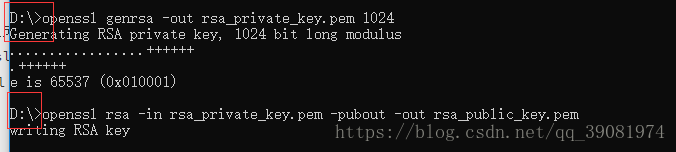
这里路径就是保存地址
利用openssl生成公钥私钥
生成私钥: openssl genrsa -out rsa_private_key.pem 1024
生成公钥: openssl rsa -in rsa_private_key.pem -pubout -out rsa_public_key.pem
您可能感兴趣的文章:
- Windows安装配置C/C++(VS2017)OpenSSL开发环境配置教程
- php开启openssl的方法
- Linux下Nginx安装的方法(pcre和openssl)
- PHP 7.1中利用OpenSSL代替Mcrypt加解密的方法详解
- php实现基于openssl的加密解密方法
- php7安装openssl扩展方法
- C语言使用openSSL库AES模块实现加密功能详解
- 详解Linux(centos7)下安装OpenSSL安装图文方法
- 不重新编译PHP为php增加openssl模块的方法
- linux openssl基础介绍
- 一个检测OpenSSL心脏出血漏洞的Python脚本分享
- php基于openssl的rsa加密解密示例
- php pki加密技术(openssl)详解
- 解析php php_openssl.dll的作用
- PHP的openssl加密扩展使用小结(推荐)
- C语言使用openSSL库DES模块实现加密功能详解
- 使用openssl 生成免费证书的方法步骤
脚本宝典总结
以上是脚本宝典为你收集整理的Windows安装Openssl并使用Openss生成公钥私钥全部内容,希望文章能够帮你解决Windows安装Openssl并使用Openss生成公钥私钥所遇到的问题。
本图文内容来源于网友网络收集整理提供,作为学习参考使用,版权属于原作者。
如您有任何意见或建议可联系处理。小编QQ:384754419,请注明来意。
猜你在找的服务器其它相关文章
- 使用命令远程注销服务器的方法 2022-04-25
- DELL R720服务器安装Windows Server 2008 R2系统的图文详解 2022-04-25
- TortoiseSvn小乌龟安装最新图文详细教程 2022-04-25
- 网络线路科普之CN2,GIA,CIA,BGP以及IPLC都是什么意思 2022-04-25
- 每天学一分钟使用Git服务器实现查看Debug分支及修复 2022-04-25
- 解决服务器运行jupyter notebook方法 2022-04-25
- 浅析NFS服务器原理以及搭建配置部署步骤 2022-04-25
- 教你如何免费使用aws的服务器资源 2022-04-25
- 详解aws免费服务器申请及网络代理搭建教程 2022-04-25
- 服务器压力测试概念及方法(TPS/并发量) 2022-04-25
全站导航更多
html5HTML/XhtmlCSSXML/XSLTDreamweaver教程Frontpage教程心得技巧JavaScriptASP.NETPHP编程正则表达式AJAX相关ASP编程JSP编程编程10000问CSS/HTMLFlexvbsDOS/BAThtahtcpythonperl游戏相关VBA远程脚本ColdFusionMsSqlMysqlmariadboracleDB2mssql2008mssql2005SQLitePostgreSQLMongoDB星外虚拟主机华众虚拟主机Linuxwin服务器FTP服务器DNS服务器Tomcatnginxzabbix云和虚拟化bios系统安装系统系统进程Windows系列LINUXRedHat/CentosUbuntu/DebianFedoraSolaris红旗Linux建站经验微信营销网站优化网站策划网络赚钱网络创业站长故事alexa域名photoshop教程摄影教程Fireworks教程CorelDraw教程Illustrator教程Painter教程Freehand教程IndesignSketch笔记本主板内存CPU存储显卡显示器光存储鼠标键盘平板电脑安全教程杀毒防毒安全设置病毒查杀脚本攻防入侵防御工具使用业界动态Exploit漏洞分析
最新服务器其它教程